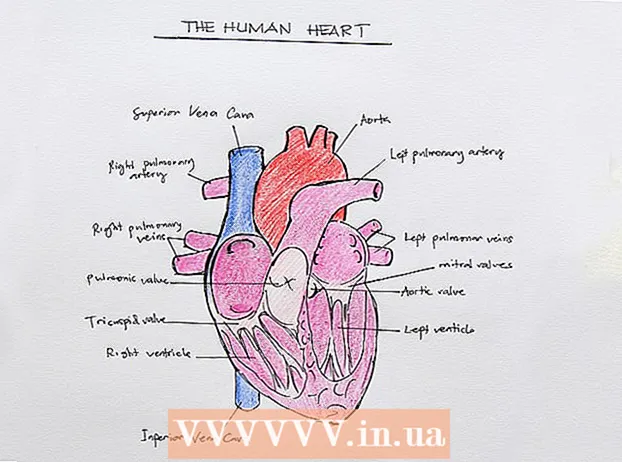Autor:
Carl Weaver
Datum Stvaranja:
26 Veljača 2021
Datum Ažuriranja:
1 Srpanj 2024

Sadržaj
- Koraci
- Metoda 1 od 3: Kopirajte filmove s DVD -a na iTunes
- Metoda 2 od 3: Preuzmite filmove i kopirajte ih na iPad
- Metoda 3 od 3: Korištenje aplikacija za streaming videozapisa
iPad je prekrasan uređaj. Izvrstan zaslon i dugo trajanje baterije čine iPad izvrsnim alatom za gledanje filmova. Problem je u tome što preuzimanje filmova nije jeftino. No, ako imate mnogo filmskih DVD -ova, možete ih pretvoriti u format koji se može reproducirati na vašem iPadu pomoću besplatnog softvera. Također možete pretvoriti bilo koji preuzeti film u format koji podržava iPad. Štoviše, postoji nekoliko besplatnih aplikacija koje vam omogućuju potpuno besplatno (i legalno) gledanje streaming videa.
Koraci
Metoda 1 od 3: Kopirajte filmove s DVD -a na iTunes
 1 Preuzmite i instalirajte ručnu kočnicu. To je besplatni pretvarač video datoteka koji će vam omogućiti kopiranje DVD filmova na računalo, a zatim ih pretvoriti u iPad kompatibilan format. Ovaj program podržava Windows, Mac OS i Linux. Možete ga preuzeti sa web stranice ručna kočnica.fr.
1 Preuzmite i instalirajte ručnu kočnicu. To je besplatni pretvarač video datoteka koji će vam omogućiti kopiranje DVD filmova na računalo, a zatim ih pretvoriti u iPad kompatibilan format. Ovaj program podržava Windows, Mac OS i Linux. Možete ga preuzeti sa web stranice ručna kočnica.fr.  2 Preuzmite datoteku libdvdcss kako biste zaobišli enkripciju DVD -a. Većina DVD -ova s filmovima šifrirana je kako bi se spriječilo kopiranje. Datoteka libdvdcss omogućit će Handbrakeu da zaobiđe ovo ograničenje pri kopiranju DVD filmova. Ovu datoteku možete preuzeti sa web stranice download.videolan.org/pub/libdvdcss/1.2.12/... Odaberite verziju datoteke koja odgovara vašem operativnom sustavu.
2 Preuzmite datoteku libdvdcss kako biste zaobišli enkripciju DVD -a. Većina DVD -ova s filmovima šifrirana je kako bi se spriječilo kopiranje. Datoteka libdvdcss omogućit će Handbrakeu da zaobiđe ovo ograničenje pri kopiranju DVD filmova. Ovu datoteku možete preuzeti sa web stranice download.videolan.org/pub/libdvdcss/1.2.12/... Odaberite verziju datoteke koja odgovara vašem operativnom sustavu.  3 Kopirajte preuzetu datoteku libdvdcss u mapu Ručna kočnica.
3 Kopirajte preuzetu datoteku libdvdcss u mapu Ručna kočnica.- Windows. Kopirajte datoteku libdvdcss-2 u mapu C: Programske datoteke Ručna kočnica ili u mapu u koju ste instalirali ručnu kočnicu.
- Mac OS X. Pokrenite libdvdcss.pkg za automatsku instalaciju datoteke na ispravnom mjestu.
 4 Umetnite DVD sa filmom u pogon računala. Možete kopirati filmove koje ste kupili, ali ih nemojte distribuirati kako ne biste naišli na probleme.
4 Umetnite DVD sa filmom u pogon računala. Možete kopirati filmove koje ste kupili, ali ih nemojte distribuirati kako ne biste naišli na probleme.  5 Pokrenite program Ručna kočnica. Ne brinite oko kompliciranih postavki - možete koristiti zadane postavke za pretvaranje filmova.
5 Pokrenite program Ručna kočnica. Ne brinite oko kompliciranih postavki - možete koristiti zadane postavke za pretvaranje filmova.  6 Pritisnite "Izvor" i odaberite "Video DVD". Ručna kočnica skenirat će DVD u pogonu vašeg računala.
6 Pritisnite "Izvor" i odaberite "Video DVD". Ručna kočnica skenirat će DVD u pogonu vašeg računala.  7 Istaknite naslov koji želite. Ako DVD sadrži i verzije vašeg filma za široki zaslon i za cijeli zaslon, možete odabrati željenu verziju s izbornika Title. Odjeljak Veličina kartice Film pomoći će vam da izbjegnete zbunjivanje verzija filma.
7 Istaknite naslov koji želite. Ako DVD sadrži i verzije vašeg filma za široki zaslon i za cijeli zaslon, možete odabrati željenu verziju s izbornika Title. Odjeljak Veličina kartice Film pomoći će vam da izbjegnete zbunjivanje verzija filma.  8 Postavite mjesto pretvorene datoteke. Da biste to učinili, kliknite Pregledaj pored polja Cilj da biste odabrali mapu u koju će se kopirati pretvorena video datoteka.
8 Postavite mjesto pretvorene datoteke. Da biste to učinili, kliknite Pregledaj pored polja Cilj da biste odabrali mapu u koju će se kopirati pretvorena video datoteka.  9 Odaberite iPad s popisa unaprijed postavljenih postavki. Time će se automatski konfigurirati postupak pretvaranja u format podržan za iPad. Ako ne vidite popis unaprijed postavljenih postavki, kliknite Promijeni unaprijed postavljene postavke.
9 Odaberite iPad s popisa unaprijed postavljenih postavki. Time će se automatski konfigurirati postupak pretvaranja u format podržan za iPad. Ako ne vidite popis unaprijed postavljenih postavki, kliknite Promijeni unaprijed postavljene postavke.  10 Pritisnite "Pokreni" za početak kopiranja i pretvaranja vašeg DVD filma. Trebat će neko vrijeme. Napredak procesa možete pratiti na dnu prozora ručne kočnice.
10 Pritisnite "Pokreni" za početak kopiranja i pretvaranja vašeg DVD filma. Trebat će neko vrijeme. Napredak procesa možete pratiti na dnu prozora ručne kočnice.  11 Dodajte film u svoju iTunes biblioteku. To će vam omogućiti sinkronizaciju s iPadom.
11 Dodajte film u svoju iTunes biblioteku. To će vam omogućiti sinkronizaciju s iPadom. - Pritisnite Datoteka (Windows) ili otvorite izbornik iTunes (Mac OS) i odaberite Dodaj datoteku u biblioteku. Pronađite datoteku filma koju ste upravo kopirali s diska i pretvorili u format koji želite.
 12 Otvorite odjeljak Filmovi u svojoj iTunes biblioteci i idite na karticu Početna video zapisi. Prikazuju se filmovi koje ste uvezli u iTunes.
12 Otvorite odjeljak Filmovi u svojoj iTunes biblioteci i idite na karticu Početna video zapisi. Prikazuju se filmovi koje ste uvezli u iTunes. - Da biste film premjestili u odjeljak Filmovi, desnom tipkom miša kliknite film i odaberite Podaci. Na kartici Opcije na skočnom izborniku odaberite kategoriju u koju želite premjestiti film.
 13 Sinkronizirajte film sa svojim iPadom. Pročitajte ovaj članak za detalje o sinkronizaciji video datoteka na iPad.
13 Sinkronizirajte film sa svojim iPadom. Pročitajte ovaj članak za detalje o sinkronizaciji video datoteka na iPad.
Metoda 2 od 3: Preuzmite filmove i kopirajte ih na iPad
 1 Pronađite filmove koji se mogu besplatno i legalno preuzeti. Većina poznatih filmova ne može se besplatno preuzeti, ali postoje web stranice na kojima to možete legalno učiniti:
1 Pronađite filmove koji se mogu besplatno i legalno preuzeti. Većina poznatih filmova ne može se besplatno preuzeti, ali postoje web stranice na kojima to možete legalno učiniti: - Archive.org (archive.org/details/movies) - web mjesto s ogromnom zbirkom filmova koje možete besplatno preuzeti. Prilikom preuzimanja filmova s ove web stranice, odaberite verziju "h.246".
- YouTubeovi besplatni filmovi (youtube.com/user/movies/videos?sort=dd&view=26&shelf_id=12) Je zbirka filmova koji su postavljeni na YouTube i mogu se besplatno gledati. Ako želite preuzeti takve filmove, upotrijebite YouTube Downloader.
- Klasično kino na mreži (classiccinemaonline.com) - web mjesto sa zbirkom starih filmova koje možete besplatno preuzeti. Odaberite film i kliknite "Preuzmi" za preuzimanje filma u AVI formatu. Ovaj format treba pretvoriti u drugi (vidi dolje).
 2 Preuzmite film s torrent trackera. Ovo je legalno samo ako ste već kupili ovaj film (na primjer, na DVD -u). Format filmova preuzetih s torrent trackera mora se pretvoriti u drugi format (vidi dolje). Pročitajte ovaj članak za detaljne informacije o preuzimanju datoteka s torrent trackera.
2 Preuzmite film s torrent trackera. Ovo je legalno samo ako ste već kupili ovaj film (na primjer, na DVD -u). Format filmova preuzetih s torrent trackera mora se pretvoriti u drugi format (vidi dolje). Pročitajte ovaj članak za detaljne informacije o preuzimanju datoteka s torrent trackera.  3 Pomoću ručne kočnice pretvorite preuzete filmove u format koji podržava iPad. Imajte na umu da iPad ne podržava većinu preuzetih datoteka.
3 Pomoću ručne kočnice pretvorite preuzete filmove u format koji podržava iPad. Imajte na umu da iPad ne podržava većinu preuzetih datoteka. - Preuzmite i instalirajte softver Handbrake sa web stranice ručna kočnica.fr.
- Pokrenite ručnu kočnicu i kliknite "Izvor". Odaberite preuzetu video datoteku na računalu.
- Postavite mjesto pretvorene datoteke. Da biste to učinili, kliknite Pregledaj pored polja Cilj da biste odabrali mapu u koju će se kopirati pretvorena video datoteka i unijeti naziv za video datoteku.
- Odaberite iPad s popisa unaprijed postavljenih postavki. Ako ne vidite popis unaprijed postavljenih postavki, kliknite Promijeni unaprijed postavljene postavke.
- Kliknite "Pokreni" za početak pretvaranja filma. Trebat će neko vrijeme. Napredak procesa možete pratiti na dnu prozora ručne kočnice.
 4 Uvezite konvertirani film u iTunes. To će vam omogućiti sinkronizaciju s iPadom.
4 Uvezite konvertirani film u iTunes. To će vam omogućiti sinkronizaciju s iPadom. - Pritisnite Datoteka (Windows) ili otvorite izbornik iTunes (Mac OS) i odaberite Dodaj u biblioteku. Pronađite datoteku filma koju ste pretvorili u željeni format.
- Otvorite odjeljak Filmovi u svojoj iTunes biblioteci. Ili kliknite ikonu u obliku trake pri vrhu prozora iTunes.
- Kliknite karticu "Home Videos". Prikazuju se filmovi koje ste uvezli u iTunes. Da biste film premjestili u odjeljak Filmovi, desnom tipkom miša kliknite film i odaberite Podaci. Na kartici Opcije na skočnom izborniku odaberite kategoriju u koju želite premjestiti film.
 5 Sinkronizirajte film sa svojim iPadom. Pročitajte ovaj članak za detalje o sinkronizaciji video datoteka na iPad.
5 Sinkronizirajte film sa svojim iPadom. Pročitajte ovaj članak za detalje o sinkronizaciji video datoteka na iPad.
Metoda 3 od 3: Korištenje aplikacija za streaming videozapisa
 1 Preuzmite aplikaciju za streaming videozapisa. Postoji mnogo takvih aplikacija, poput Hulua i Netflixa, ali većina njih je plaćena. Srećom, postoji nekoliko aplikacija koje vam omogućuju potpuno besplatno gledanje streaming videa (dodavanjem reklamnih pauza). Neke od ovih aplikacija su:
1 Preuzmite aplikaciju za streaming videozapisa. Postoji mnogo takvih aplikacija, poput Hulua i Netflixa, ali većina njih je plaćena. Srećom, postoji nekoliko aplikacija koje vam omogućuju potpuno besplatno gledanje streaming videa (dodavanjem reklamnih pauza). Neke od ovih aplikacija su: - Crackle - ova besplatna aplikacija uključuje stotine filmova s reklamama. Ako želite besplatno gledati popularne filmove, prestanite s odabirom u ovoj aplikaciji.
- NFB Films - Ova aplikacija podržava Nacionalni filmski odbor Kanade i uključuje tisuće filmova i isječaka koje možete besplatno gledati.
- PlayBox je aplikacija putem koje možete gledati tisuće filmova i TV emisija. Možete preuzeti bilo koje emisije ili filmove.
 2 Pregledajte popis filmova dostupnih u određenoj aplikaciji. Ovaj se popis često ažurira pa ćete uvijek pronaći nove filmove za pogledati.
2 Pregledajte popis filmova dostupnih u određenoj aplikaciji. Ovaj se popis često ažurira pa ćete uvijek pronaći nove filmove za pogledati.  3 Pustite film. To možete učiniti pomoću odabrane aplikacije i samo ako je vaš uređaj spojen na internet. Ne morate preuzeti film da biste ga počeli gledati.
3 Pustite film. To možete učiniti pomoću odabrane aplikacije i samo ako je vaš uređaj spojen na internet. Ne morate preuzeti film da biste ga počeli gledati.